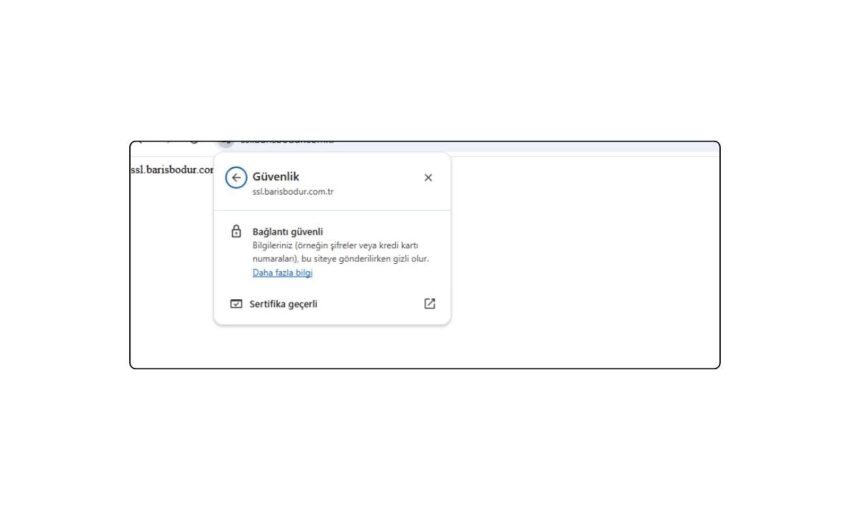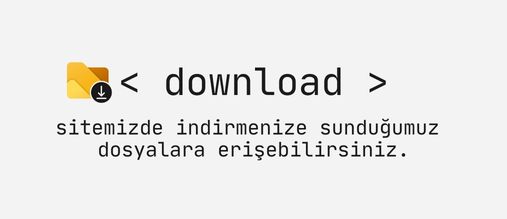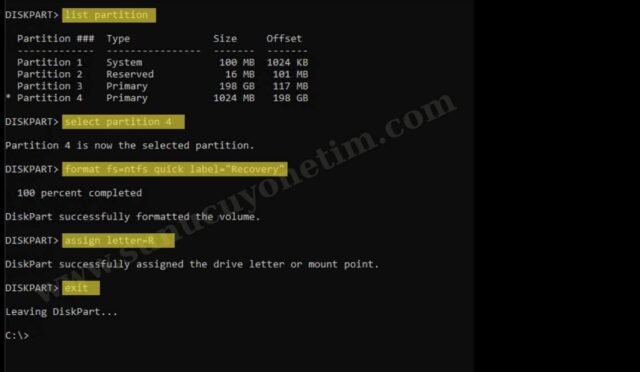🔐 IIS Üzerinde SSL Sertifikası Kurulumu Nasıl Yapılır? [2025 Güncel Rehber]
Web sitenizi HTTPS ile güvence altına almak istiyorsanız, IIS Üzerinde SSL Sertifikası Kurulumu yapmanız gerekmektedir. Bu rehberde, Windows Server üzerinde IIS ile SSL kurulumu nasıl yapılır sorusuna adım adım yanıt veriyoruz. İlk olarak manuel SSL sertifikası yükleme süreciyle başlayacağız. Ardından CSR (Certificate Signing Request) üretimini ve son olarak da siteye HTTPS bağlama işlemlerini anlatacağız. Tüm bu adımlar, hem güvenli veri iletimi sağlamak hem de SEO uyumu açısından büyük önem taşır.
🛠 Gerekli Ön Bilgiler:
- Domaininizin DNS ayarları sunucuya yönlendirilmiş olmalı.
- Web siteniz IIS’e daha önceden eklenmiş olmalı.
- Elinizde bir
.crt(veya.p7b) uzantılı SSL sertifika dosyanız olmalı.
🔐 Adım 1 – IIS Üzerinden “Server Certificates” Menüsüne Gidin
IIS yönetici panelinde sunucu adınıza tıklayın ve ortadaki seçeneklerden “Server Certificates” (Sunucu Sertifikaları) menüsüne tıklayın.
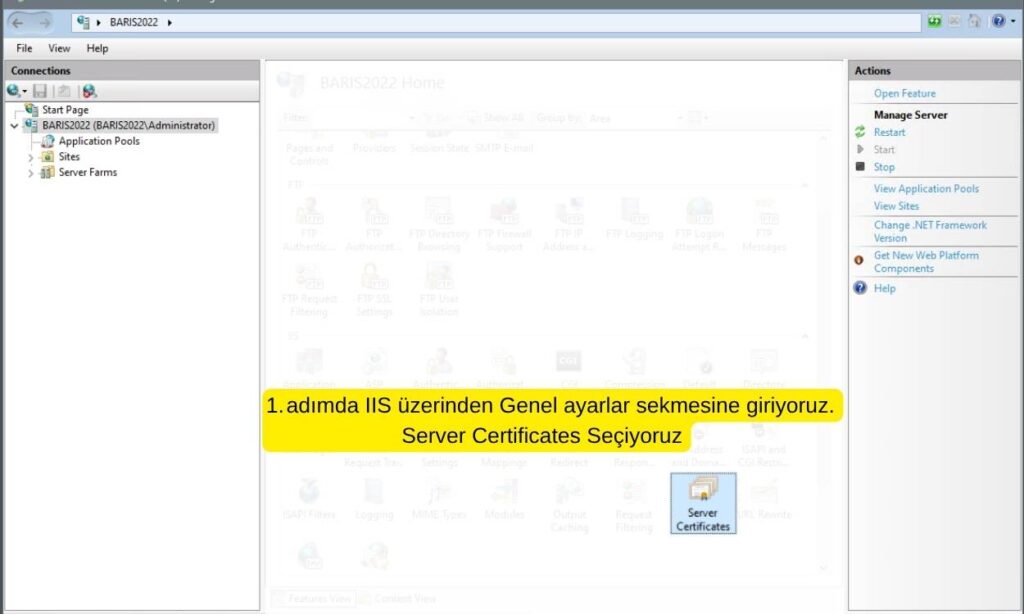
📝 Adım 2 – Sertifika İsteği (CSR) Oluşturma
Sağ panelden “Create Certificate Request…” seçeneğine tıklayın.
Bu ekranda aşağıdaki bilgileri eksiksiz ve doğru bir şekilde doldurmanız gerekiyor:
| Alan | Açıklama |
|---|---|
| Common Name | Domain adınız (örn: ssl.barisbodur.com.tr) |
| Organization | Firmanızın tam yasal adı (örn: Barış Bodur Yazılım ve Teknoloji A.Ş.) |
| Organizational Unit | Departman (örn: Bilgi Teknolojileri) |
| City/Locality | Şehir (örn: İzmir) |
| State/Province | İl (örn: İzmir) |
| Country/Region | 2 harfli ülke kodu (örn: TR) |
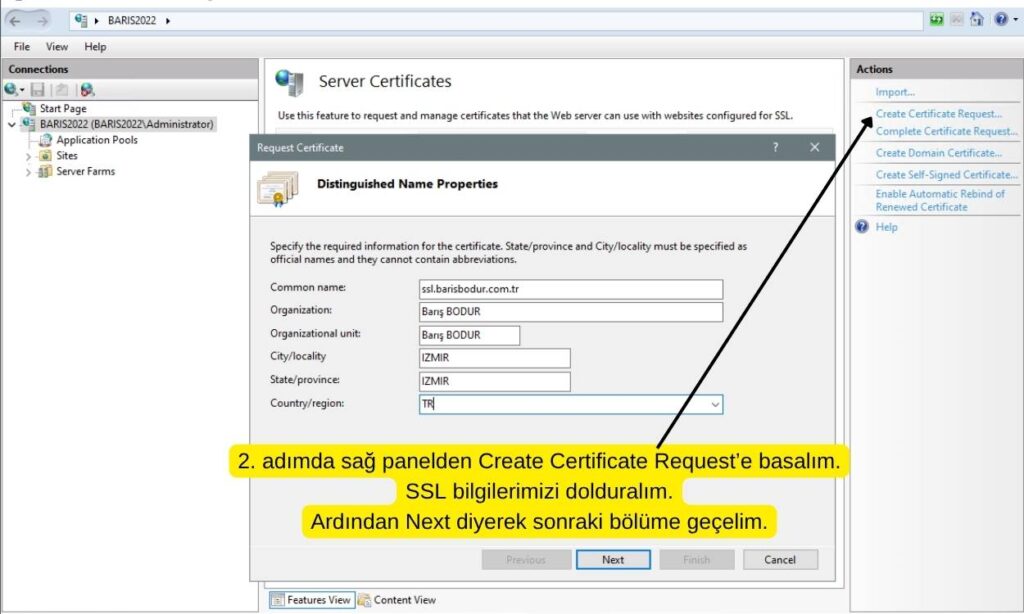
🔐 Adım 3 – Anahtar Güçlüğü ve Şifreleme Algoritması Seçimi
CSR oluştururken karşınıza şifreleme seçenekleri çıkacak:
- Cryptographic service provider:
Microsoft RSA SChannel Cryptographic Providerseçin. - SSL sertifikanız için güvenli bir şifreleme seviyesi seçmek önemlidir. En az 2048 bit önerilir, ancak daha güçlü bir SSL yapısı için 4096 bit tercih edebilirsiniz.
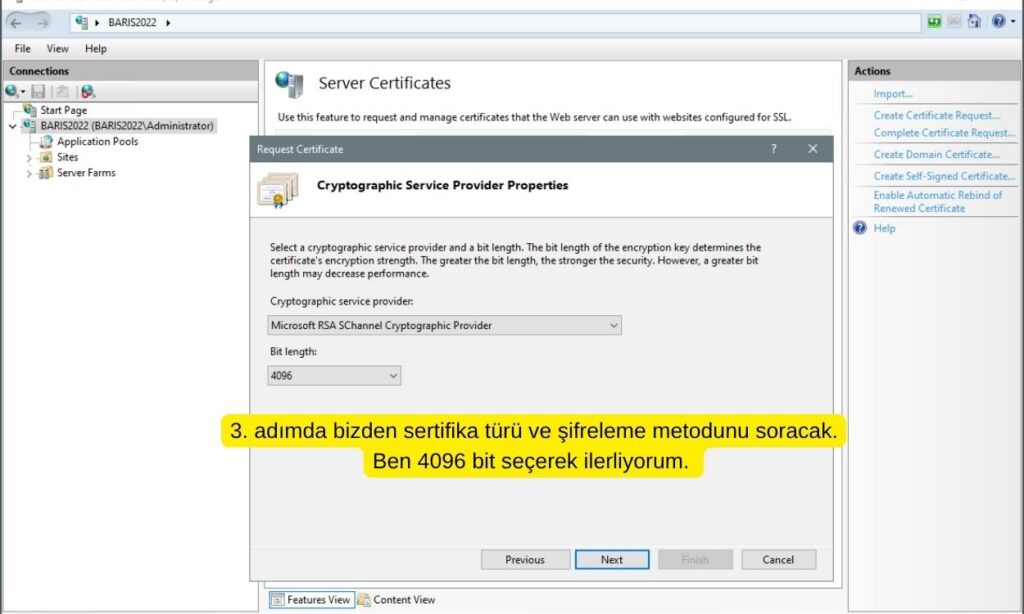
📄 Adım 4 – CSR Dosyasını Oluşturma
Sistemde bir .txt uzantılı dosya olarak CSR çıktısı alınır. Bu dosyayı, satın aldığınız SSL sağlayıcısına göndermeniz gerekir. Sağlayıcı bu bilgileri kontrol eder ve doğrulama sonrası size bir .crt veya .p7b uzantılı SSL sertifikası dosyası gönderir.
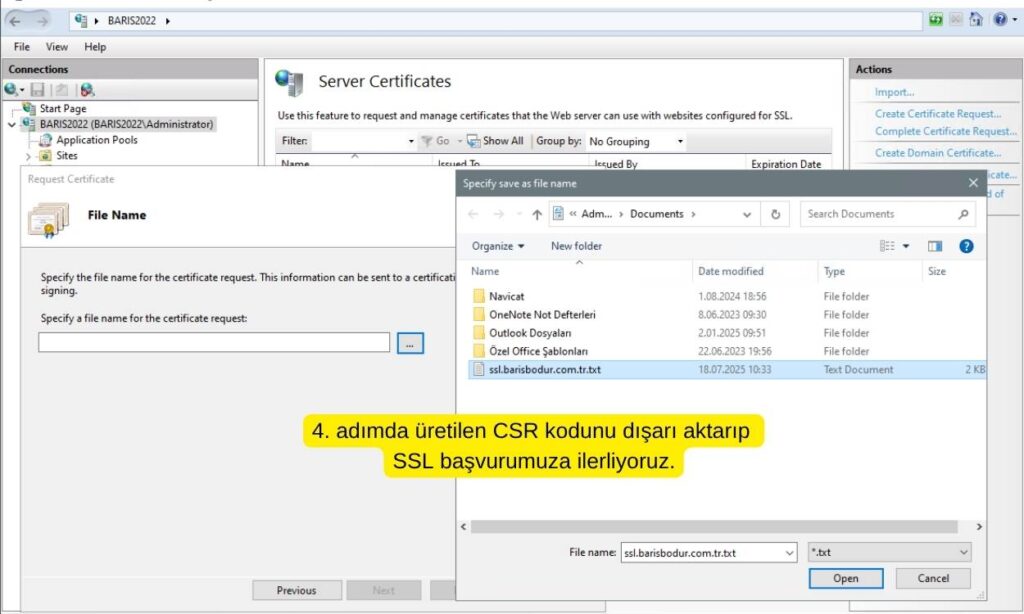
📥 Adım 5 – Sertifika Cevabını (CRT) IIS’e Yükleme
SSL sağlayıcınızdan gelen .crt veya .p7b dosyasını aldıktan sonra tekrar Server Certificates menüsüne dönün ve “Complete Certificate Request…” seçeneğine tıklayın.
- File name containing the certification authority’s response: gelen sertifika dosyasını seçin.
- Friendly name: tanımlayıcı bir ad girin (örn:
ssl.barisbodur.com.tr_SSL). - Certificate store:
Personalolarak bırakın.
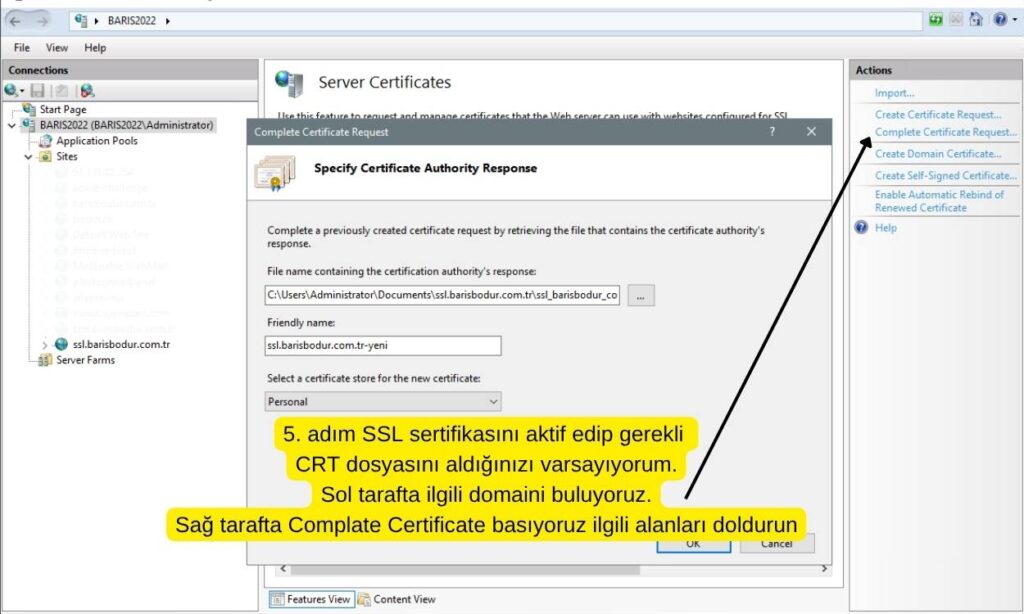
🌐 Adım 6 – SSL’i Domain ile Eşleştirme (Site Binding)
“Sertifikanın başarıyla yüklendiğinden emin olduktan sonra, son adım olarak bu sertifikayı sitenize tanımlamanız gerekir. Bunun için IIS üzerinde sitenize sağ tıklayıp ‘Bindings…’ seçeneğine tıklayın. Açılan pencerede aşağıdaki ayarları yapılandırabilirsiniz:”
- Type:
https - IP address: varsayılan ya da belirli bir IP
- Port:
443 - SSL certificate: yüklediğiniz sertifikayı seçin.
Kaydet ve çık diyerek yapılandırmayı tamamlayın.
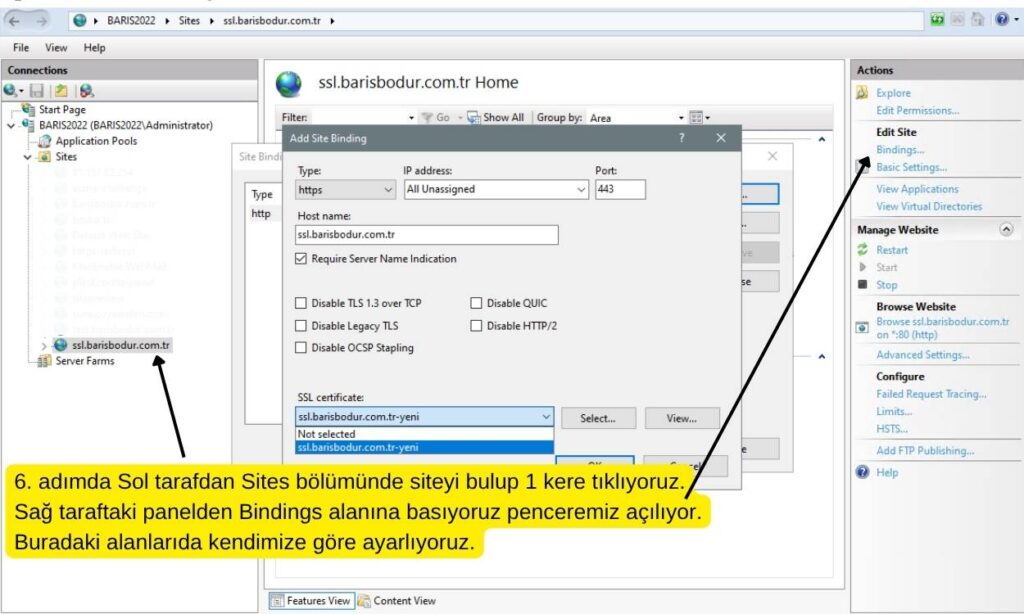
🔍 Sonuç Kontrolü
SSL sertifikası kurulumu tamamalndı ve artık sitenizi tarayıcıda https://ssl.barisbodur.com.tr şeklinde açtığınızda tarayıcı adres çubuğunda güvenli ibaresini göreceksiniz.
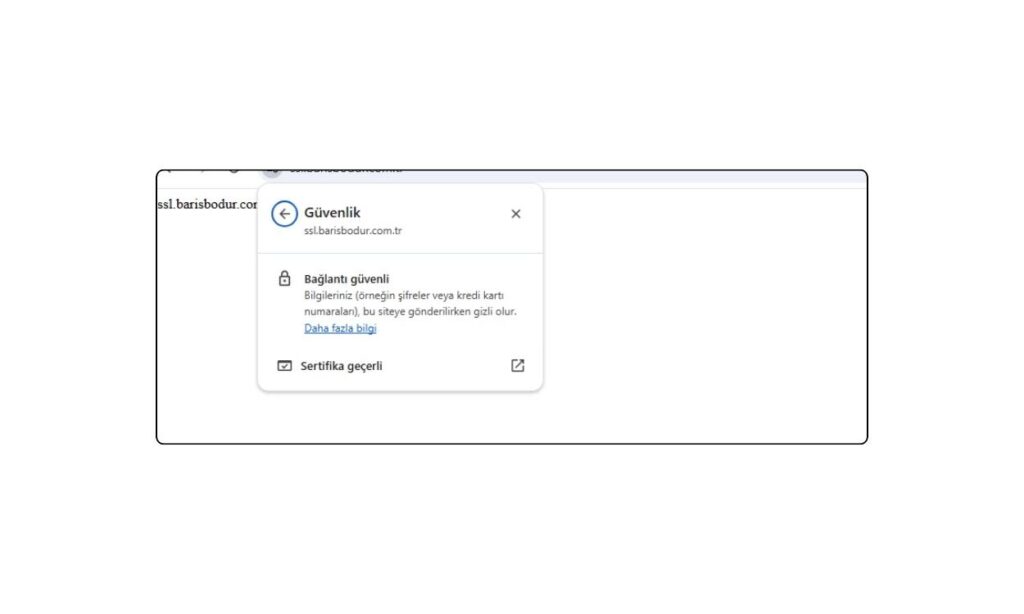
📈 SEO ve Güvenlik İçin Ekstra İpuçları
https://www.sslshopper.com/ ile test ederek puanınızı kontrol edin.
SSL sonrası HTTP’den HTTPS’ye 301 yönlendirmesi yapmayı unutmayın.robots.txt dosyanızın HTTPS’ye erişime izin verdiğinden emin olun.
Google Search Console ve Analytics’e HTTPS versiyonunu ekleyin.
“Alternatif olarak, eğer sunucunuzda bir hosting kontrol paneli (örneğin Plesk veya cPanel) bulunuyorsa, manuel sertifika üretimi ve IIS ayarlarına gerek kalmadan SSL kurulumunu çok daha kolay gerçekleştirebilirsiniz. Bu tür paneller genellikle Let’s Encrypt gibi ücretsiz SSL çözümlerini otomatik olarak destekler. Örneğin, Plesk Panel üzerinden nasıl ücretsiz SSL alınacağını öğrenmek isterseniz, Ücretsiz SSL nedir? Nasıl alınır? başlıklı rehberimizi inceleyebilirsiniz.”